Практически любую математическую функцию можно визуализировать в виде графика. Для того чтобы помочь пользователям, столкнувшимся с определенными трудностями при их построении, было разработано огромное количество самых разнообразных программ. Далее будут рассмотрены наиболее распространенные и полезные из них.
3D Grapher – одна из программ для построения графиков функций. К сожалению, среди ее возможностей нет создания двумерных графиков, она заточена только под визуализацию математических функций в виде объемных изображений.

В целом, данный софт обеспечивает весьма качественный результат, а также предоставляет возможность проследить за изменениями функции с течением времени.
AceIT Grapher
Еще одной программой в данной категории, которую нельзя обойти стороной, является AceIT Grapher. Как и в 3D Grapher, в ней предусмотрено создание трехмерных графиков, однако, кроме этого, она не лишена возможности отображения внешнего вида функций на плоскости.

Весьма приятно наличие инструмента для автоматизированного исследования функции, что позволяет избежать долгих вычислений на бумаге.
Advanced Grapher
Если вы ищете действительно качественное программное обеспечение для построения графиков функций, то вам стоит обратить внимание на Advanced Grapher. Данное средство, в целом, обладает схожим с AceIT Grapher набором возможностей, но присутствуют некоторые отличия. Немаловажным является наличие перевода на русский язык.
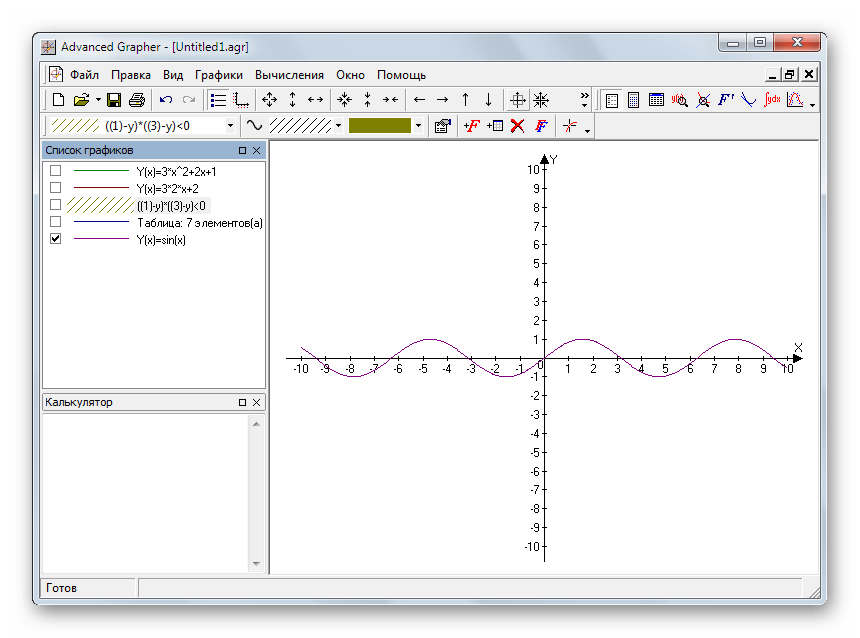
Стоит обратить внимание на крайне полезные инструменты для расчета производных и первообразных функций, а также отображение таковых на графике.
Dplot
Данный представитель рассматриваемой категории немного более сложен в обращении. При помощи этой программы вы сможете выполнять все те же действия с функциями, что и в случае с двумя предыдущими, однако для этого могут потребоваться определенные приготовления.

Главным недостатком данного средства можно с уверенностью назвать чрезвычайно высокую цену за полную версию, что делает его не лучшим вариантом, ведь существуют другие решения проблем, возникающих при построении графиков математических функций, например, Advanced Grapher.
Efofex FX Draw
Efofex FX Draw – еще одна программа для построения графиков функций. Приятное визуальное оформление вкупе с широким набором возможностей, не уступающим основным конкурентам, позволяют данному продукту занять достойное место в своем сегменте.

Приятным отличием от конкурентов является наличие возможности построения графиков статистических и вероятностных функций.
Falco Graph Builder
Одним из средств для построения графиков функций является Falco Graph Builder. По своим возможностям она уступает большинству подобных программ хотя бы потому, что предоставляет возможность строить только двумерные графики математических функций.

Несмотря на это, если у вас нет необходимости создания объемных графиков, то этот представитель может стать отличным выбором, как минимум из-за того, что является полностью бесплатным.
FBK Grapher
Программа, созданная российскими разработчиками из FBKStudio Software, FBK Grapher также является достойным представителем рассматриваемой категории программных средств. Обладая всеми необходимыми инструментами для визуализации математических выражений, данное ПО, в целом, не уступает зарубежным аналогам.

Единственное, в чем можно упрекнуть FBK Grapher, так это не самое приятное и понятное оформление трехмерных графиков.
Functor
Здесь, как и в 3D Grapher, предусмотрена возможность создания только объемных графиков, однако результаты работы данной программы являются весьма специфическими и не слишком богаты деталями, ведь на них отсутствуют какие-либо обозначения.

Учитывая этот факт, можно сказать, что Functor подойдет только в том случае, когда требуется лишь получить поверхностное представление о внешнем виде математической функции.
GeoGebra
Создание графиков математических функций не является основной задачей программы, ведь она предназначена для выполнения математических действий в более широком смысле. Среди таковых — построение различных геометрических фигур и взаимодействие с ними. Несмотря на это, с созданием графиков функций данный софт справляется, в целом, не хуже специализированных программ.

Еще одним плюсом в пользу GeoGebra является то, что она является полностью бесплатной и постоянно поддерживается разработчиками.
Gnuplot
Это программное обеспечение является наиболее непохожим на своих конкурентов в рассматриваемой категории. Главное отличие данной программы от аналогов заключается в том, что все действия с функциями в ней производятся при помощи командной строки.

Если вы все же решите обратить внимание на Gnuplot, то вам необходимо знать, что она является довольно непростой для понимания принципа работы и рекомендуется пользователям, знакомым с программированием хотя бы на базовом уровне.
Представленные выше программы помогут вам разобраться с построением графика той или иной математической функции практически любой сложности. Почти все они работают по схожему принципу, однако некоторые выделяются более широким набором возможностей, благодаря чему являются наилучшими вариантами для выбора.
Graph – приложение для построения математических графиков, в качестве основы которых задается функция. Программа выполнена с открытым исходным кодом. Тут поддерживаются любые существующие функции, при этом для удобства, они поделены на категории. Можно создать любой график, будь то синус, косинус, алгоритм и т. д. Сам график также настраивается, можно задать толщину его линий и их цвет, или указать отступ, с которым будут выводиться данные. Graph позволяет отображать условия функций, например, равенство или наоборот.

Сохранить график можно в любом графическом формате. Мало того, вы сумеете экспортировать систему координат и сам график в файл, с которым потом смогут работать другие программы, например, . Построитель графиков также может выводить их значения, пересчитав данные, вставлять комментарии, делать пользовательские функции, задавать анимацию и многое другое.

Достоинства Graph:
- простота — разобраться с программой можно в считаные минуты;
- поддерживаются простые функции, параметрические и полярные;
- возможность построения любых вспомогательных линий;
- возле графика можно добавить любую надпись;
- существует возможность копирования результата в виде картинки;
- возможность построения графика по точкам, или по табличным данным;
- есть функция печати в файл.

Заканчиваем
Первое впечатление о программе для построения графиков обманчиво, и вопреки мнению что она сложна к восприятию, разобраться получится осень быстро. Уже после двух минут разбирательств, нам удалось построить простейший линейный график. Тем более тут поддерживаются все возможные методы вывода данных. Это и элементарная распечатка, и передача результата сторонним программам. Также очень гибко настраивается и сама система координат.

Приложение пригодится не только ученикам, познающим все хитрости математики, но и их учителям. К тому же регистрироваться в программе не нужно. По расположенной ниже кнопке, вы можете бесплатно скачать последнюю версию программы по прямой ссылке.
Построение графиков онлайн весьма полезный способ графически отобразить то, что не в силах передать словами.
Информация – это будущее электронного маркетинга, при этом правильно преподнесенные зрительные образы являются мощным инструментом для привлечения целевой аудитории.
Тут на помощь приходит инфографика, позволяющая в простой и выразительной форме преподносить различного рода информацию.
Однако построение инфографических изображений требует определенного аналитического мышления и богатства фантазии.
Спешим вас обрадовать – в интернете достаточно ресурсов, предоставляющих построение графиков онлайн.
Yotx.ru
Замечательный русскоязычный сервис, осуществляющий построение графиков онлайн по точкам (по значениям) и графиков функций (обычных и параметрических).
Этот сайт обладает интуитивно понятным интерфейсом и легок в использовании. Не требует регистрации, что существенно экономит время пользователя.
Позволяет быстро сохранять готовые графики на компьютере, а также генерирует код для размещения на блоге или сайте.
На Yotx.ru есть учебник и примеры графиков, которые были созданы пользователями.
Возможно, для людей, углубленно изучающих математику или физику, этого сервиса будет мало (например, нельзя построить график в полярных координатах, так как на сервисе нет логарифмической шкалы), но для выполнения самых простых лабораторных работ вполне достаточно.

Преимуществом сервиса является то, что он не заставляет как многие другие программы, искать полученный результат по всей двумерной плоскости.
Размер графика и интервалы по осям координат автоматически генерируются так, чтобы график оказался удобным для просматривания.
Одновременно на одной плоскости есть возможность построить несколько графиков.
Дополнительно на сайте можно использовать калькулятор матриц, с помощью которого легко производить различные действия и преобразования.
ChartGo
Англоязычный сервис для разработки многофункциональных и разноцветных гистограмм, линейных графиков, круговых диаграмм.
Для обучения пользователям представляется подробное руководство и деморолики.
ChartGo будет полезен для тех, кто нуждается в регулярно. Среди подобных ресурсов отличается простотой «Create a graph online quickly».
Построение графиков онлайн осуществляется по таблице.
В начале работы необходимо выбрать одну из разновидностей диаграмм.

Приложение обеспечивает пользователям ряд простых вариантов настройки построения графиков различных функций в двумерных и трехмерных координатах.
Можно выбрать одну из разновидностей диаграмм и переключаться между 2D и 3D.
Настройки размера обеспечивают максимальный контроль между вертикальной и горизонтальной ориентацией.
Пользователи могут настраивать свои диаграммы с уникальным названием, а также присваивать названия для X и Y элементов.

Для построения графиков онлайн xyz в разделе «Example» доступно множество макетов, которые можно изменять на свое усмотрение.

Обратите внимание! В ChartGo в одной прямоугольной системе может быть построено множество графиков. При этом каждый график составлен с помощью точек и линий. Функции действительного переменного (аналитические) задаются пользователем в параметрическом виде.
Разработан и дополнительный функционал, который включает мониторинг и вывод координат на плоскости или в трехмерной системе, импорт и экспорт числовых данных в определенных форматах.
Программа имеет гибко настраиваемый интерфейс.
После создания диаграммы, пользователь может воспользоваться функцией печати результата и сохранения графика в виде статичного рисунка.

OnlineCharts.ru
Еще одно отличное приложение для эффектного представления информации вы можете найти на сайте OnlineCharts.ru, где можно построить график функции онлайн бесплатно.
Сервис способен работать с множеством видов диаграмм, включая линейные, пузырьковые, круговые, столбчатые и радиальные.

Система обладает очень простым и наглядным интерфейсом. Все доступные функции разделены вкладками в виде горизонтального меню.
Чтобы начать работу необходимо выбрать тип диаграммы, которую вы хотите построить.
После этого можно настроить некоторые дополнительные параметры внешнего вида, в зависимости от выбранного типа графика.
Во вкладке «Добавить данные» пользователю предлагается задать количество строк и если необходимо количество групп.
Также можно определить цвет.

Обратите внимание! Вкладка «Подписи и шрифты» предлагает задать свойства подписей (нужно ли их выводить вообще, если да, то каким цветом и размером шрифта). Также предоставляется возможность выбора типа шрифта и его размера для основного текста диаграммы.

Все предельно просто.
Aiportal.ru
Самый простой и наименее функциональный из всех, представленных здесь онлайн-сервисов. Создать трехмерный график онлайн на этом сайте не удастся.
Он предназначен для построения графиков сложных функций в системе координат на определенном интервале значений.
Для удобства пользователей сервис предоставляет справочные данные по синтаксису различных математических операций , а также по перечню поддерживаемых функций и константных значений.

Все необходимые для составления графика данные вводятся в окно «Функции». Одновременно на одной плоскости пользователь может построить несколько графиков.
Поэтому разрешается вносить подряд несколько функций, но после каждой функции необходимо вставлять точку с запятой. Также задается и область построения.
Предусмотрена возможность построения графиков онлайн по таблице или без нее. Поддерживается цветовая легенда.

Несмотря на небогатый функционал, все же это онлайн-сервис, поэтому вам не придется долго искать, скачивать и устанавливать какое-либо программное обеспечение.
Для построения графика достаточно лишь иметь с любого имеющегося устройства: ПК, ноутбука, планшета или смартфона.
Построение графика функции онлайн
ТОП-4 лучших сервиса для построения графиков онлайн
Graph представляет собой мощный и при этом бесплатный инструмент для студентов, школьников и учёных для создания графиков математических и тригонометрических функций. Программа позволяет не только задавать функцию, по которой автоматически строится график, но и добавлять массу дополнительных элементов, в том числе ряды точек, касательные или перпендикуляры, кривые приближения, метки. В Graph легко вычисляется длина кривой, площадь по интегралу, можно заштриховать область графика, просмотреть значения функции и экспортировать график в файл.
При первом запуске Graph в окне программы мы видим только оси x и y. При перемещении мышью по области графика в строке состояния отображаются текущие координаты курсора для каждой оси.
Для добавления функции, по которой будет строиться график, жмём кнопку [Добавить новую функцию] или клавишу Insert . В первую очередь необходимо выбрать тип функции, Graph поддерживает стандартную, параметрическую и полярную функции. Затем в зависимости от выбранного типа вводим саму функцию в одно или несколько полей (соответственно f(x), x(t) и b y(t), r(t)). Здесь используются общепринятые знаки, например степень записывается как ^, умножение звёздочкой *. Диапазон аргумента от, до и шаг указывать необязательно, также как и маркеры начала и конца линии. А вот стиль кривой желательно настроить. Мы можем указать тип линии, цвет и толщину, а также стиль (линии, точки). Наконец, в поле текст подписи вводим, если это необходимо, название функции. Если оставить это поле пустым, на графике будет указана сама функция.

Graph моментально строит график по заданной функции. Чтобы внести изменения в функцию, достаточно дважды кликнуть по ней в списке функций слева. К слову, программа позволяет на одном рисунке одновременно отобразить несколько графиков функций. Включая или отключая флажки в списке можно быстро настраивать видимость графиков. Рамка с подписями к графикам легко перемещается в области графика.

Казалось бы, график программа строит по любой заданной функции и в общем-то, больше ничего и не надо. Однако разработчики Graph предусмотрели массу дополнительных возможностей. Например, создание касательной или перпендикуляра к функции. Жмём кнопку [Добавить новую касательную или перпендикуляр (нормаль) к выбранной функции] или клавишу F2 и вводим параметры линии. Обязательный параметр – значение x. Остальные настройки нам уже знакомы. Тип линии можно указать как штриховую. Новая касательная отображается также в списке функций и в подписях.

Весьма полезна функция закрашивания выделенной области на графике. Выбираем в списке функцию и жмём кнопку [Заштриховать участок графика]
(или F3
). Затем настраиваем параметры штриховки участка. В Graph предусмотрены следующие способы штриховки:
- между функцией и осью x;
- под функцией;
- над функцией;
- между функцией и осью y;
- внутри функции;
- между функциями.
Помимо вкладки Участок
есть ещё Настройки
, где можно указать название выделенной области графика, а также цвет и тип штриховки, отображение границы и при необходимости диапазон относительно пересечения.

Заштрихованный участок появляется в списке функций и в области подписей. Изменить его можно также, как любой другой элемент – двойным кликом в списке функций.

Кнопка [Добавить ряд точек] открывает окно настроек для нанесения на график нескольких точек с заданными координатами. Вводим название ряда, и указываем вручную координаты x и y каждой точки. Здесь же выбираем тип координат (прямоугольные, полярный); тип, цвет и размер маркеров (есть круглые, квадратные, треугольные, ромбовидные и др.). Точки можно соединить линией, в настройках задаётся её тип, цвет, толщина и интерполяция (линейная, одномерный кубический сплайн, двумерный кубический сплайн, полукосинус). Кроме того, около каждой точки можно отображать её координаты, их расположение выбирается в выпадающем списке. В отдельной вкладке задаём погрешность.

После создания ряда точек становится активной кнопка [Добавить кривую приближения для выбранного ряда точек] , позволяющая добавить трендлинию. В настройках Graph выбираем тип трендлинии (линейная, логарифмическая, полином, степенная, экспонента, скользящее среднее), тип, цвет и толщину линии. Во вкладке Пользовательские ещё несколько типов трендлинии: BET model, Exponential association, Hyperbolic fit, Rational function, Reciprocal, Saturation-Growth rate и Sinusoidal.

Заново изменить тип трендлии для кривой приближения уже не получится, поэтому в данном случае необходимо удалить линию и создать заново.

Кнопка [Значения функции] открывает слева дополнительные поля для просмотра значений функции в зависимости от заданного x. Просто вводим вручную значение x и смотрим здесь же значения функции. При этом на графике пунктирными линиями отображается расположение точки.

Кнопка [Показать таблицу значений] открывает окно, где можно получить список значений для заданного диапазона (поля От и До ) и шага. Достаточно нажать [Вычисления] и полный список появится в таблице. Непосредственно в таблице можно выделять диапазон строк и ячеек и правым кликом вызывать контекстное меню, позволяющее скопировать значения в буфер или экспортировать их в файл . Graph предоставляет возможность экспорта значений в файлы формата CSV и TXT.

Название кнопки [Рассчитать длину пути по функции между двумя точками] говорит само за себя. От нас требуется только выделить участок кривой. Делается это легко – кликаем на кривой и с зажатой левой кнопкой мыши затемняем кривую. Рассчитанная длина кривой тут же отображается. Диапазон можно задать и с помощью полей От и До .

Ещё одна кнопка с «говорящим» названием [Вычислить определённый интеграл на данном промежутке] позволяет рассчитать площадь, ограниченную кривой функции. Здесь также выделяем участок кривой и мгновенное получаем рассчитанное значение площади с помощью интеграла.

В Graph можно создавать метки на графике, по сути это обычные текстовые надписи. Однако в метку можно поместить специальный символ, а также объект, например формулу, созданную в Microsoft Equation.

В меню Редактирование – Оси разработчики Graph предлагают всевозможные настройки внешнего вида осей и координатной сетки. Здесь настраивается минимальное и максимальное значение каждой оси, интервал засечек, отображение сетки, включение логарифмической шкалы. Кроме того, в Graph можно изменить обозначение каждой оси. Для многих графиков используются другие величины, например время и расстояние, масса и объём и т.д. Во вкладке Параметры задаём заголовок графика и его расположение. Можно также настроить цвет фона, осей и сетки, шрифты подписей, обозначения осей и чисел.

Напоследок отметим возможность экспорта графика в графический файл формата EMF, SVG, BMP, PNG, JPG или PDF. Для этого достаточно в меню Файл выбрать пункт Сохранить как изображение . Ну и, конечно же, график и функции можно сохранять в специальный формат Graph, а позже загружать их и продолжать редактирование. Для быстрого копирования только графика в буфер обмена идём в меню Редактирование – Копировать изображение .
Характеристики:
Язык интерфейса:
русский, английский и др.
ОС:
Windows 2000, XP, Vista, 7
Размер файла:
10 Мб
Лицензия:
бесплатная
Ссылка:
Любой фрилансер сталкивался с ситуацией, когда ему нужно было быстро решить какую-либо проблему, но нужных инструментов у него не было. Сегодня, имея доступ к интернету, многие из поставленных задач можно решить прямо в браузере – в сети имеется множество сервисов для корректировки изображений, работы с аудио и видеофайлами, текстом, таблицами и так далее. Помимо этого нередко возникает необходимость проиллюстрировать созданный контент графиками и диаграммами. Графики очень информативны и позволяют отобразить соотношение между различными типами данных, без них трудно обойтись при создании презентаций или обзоров и их нужно обязательно использовать, если есть такая возможность. FreelanceToday представляет вашему вниманию 10 инструментов для создания графиков и диаграмм.
Большинство из представленных инструментов достаточно просты, так что освоить их будет очень легко.
Сервис Chart Maker является простым и интуитивно понятным инструментом для создания диаграмм. Работая с Chart Maker, пользователь может создать пять типов диаграмм: линейные, круговые, гистограммы, диаграммы Венна и точечные диаграммы. По окончании работы можно указать точный размер диаграммы в пикселях и либо сохранить ее на жестком диске компьютера, либо опубликовать в интернете – сервис генерирует ссылку на изображение.
Инструмент ChartGo позволяет создавать красочные и информативные диаграммы. Работать можно с различными типами диаграмм, включая гистограммы, линейные графики, круговые диаграммы и графики областей. Используя настройки, можно регулировать цвет и размер изображения, менять стиль шрифта (курсив и болд), а также упомянуть источник информации. С помощью сервиса можно создавать собственные инвестиционные и биржевые диаграммы, диаграммы Форекс, а также иллюстрировать любые данные, касающиеся финансов.
Одной из особенностей ChartGo является возможность редактирования сохраненного графика или диаграммы. Изображение хранится на сервере ChartGo и в него можно вносить изменения. Сервер генерирует ссылку на график, поэтому, когда исходное изображение меняется, то меняется и диаграмма, опубликованная на странице сайта или блога.
Диаграмма является отличным способом для визуальной подачи информации. Используя бесплатный инструмент Online Charts можно создавать самые разные графики и диаграммы: линейные, круговые, радарные, пирамидальные, диаграммы областей и многие другие. Имеется возможность работы с цветом и типом шрифта. Также можно выбрать внешний вид диаграммы: 2D или 3D. Готовый график можно сохранить в форматах PNG, JPG, PDF и CSV. Ссылка на график также предоставляется. Диаграмму можно разместить на сайте или в блоге или расшарить ее в социальных сетях Facebook, Twitter и Google+.
Очень простой в использовании генератор диаграмм, созданный Джоном Винстенли. Упоминание Google в названии инструмента объясняется просто – генератор использует API Google. С помощью сервиса можно создавать точные, яркие и информативные графики и диаграммы. Готовый результат можно сохранить на своем компьютере или опубликовать в интернете. Также сервис генерирует HTML-тег изображения. В распоряжении пользователя сравнительно немного инструментов, но есть все необходимые типы диаграмм и графиков. Можно создавать диаграммы с несколькими наборами данных, сгруппированные гистограммы (вертикальные и горизонтальные) и выбрать внешний вид – 2D или 3D.
Без линейных графиков не обойтись, когда нужно отобразить некоторые виды данных или продемонстрировать текущие тенденции. Line Graph Maker очень простой в использовании инструмент для создания линейных графиков. Также с помощью сервиса можно создавать несложные секторные диаграммы и гистограмы.
Инструмент RAW является мощной платформой для создания красочных графиков и диаграмм. Инструмент дает возможность отобразить информацию 16 различными способами. Создатели сервиса хорошо поработали над функционалом, платформу можно использовать в серьезных исследованиях, так как Raw является промежуточным вариантом между профессиональными табличными редакторами и векторными графическими редакторами. Любой человек, работающий с конфиденциальной информацией, будет рад узнать, что Raw обрабатывает данные только через браузер и не хранит их на своих серверах. Платформа не позволяет создавать простые линейные графики и гистограммы, создатели сервиса предлагают воспользоваться для этого другими доступными инструментами. Но если нужно создать аллювиальную диаграмму, круговую дендрограмму или еще что-нибудь сложное и необычное, то можно воспользоваться Raw.
Сервис amCharts предназначен для создания современных и стильных шаблонов диаграмм, которые могут быть использованы в презентациях, на конференциях, а также для иллюстрации контента. Есть несколько исходных диаграмм, поностью интерфейс платформы настраивается за пару минут. Основное достоинство сервиса заключается в возможности создания интерактивных графиков и диаграмм, однако это потребует от пользователя хотя бы начальных знаний HTML, так как придется работать с сгенерированным HTML-кодом, который взаимодействует с библиотеками JavaScript.
Если нужен простой в использовании инструмент для создания графиков, то стоит обратить внимание на онлайн-сервис Plotvar. Инструмент идеально подходит для иллюстрации финансового анализа, презентаций, сообщений на форуме или в социальных сетях. Можно создавать линейные графики, гистограммы и круговые диаграммы. Также есть возможность создания динамических графиков. «Живой» график позволит представить информацию в динамике, что по достоинству оценят те пользователи, которые работают с постоянно меняющимися данными.
Infogram известен как одно из ведущих приложений для создания инфографики. Но в нем также есть инструменты для создания диаграмм и графиков, причем в более чем 30 вариациях. Infogram – инструмент премиум-класса, он платный, так что создавать в нем диаграммы нужно в случае крайней необходимости. В крайнем случае можно подписаться на 30-дневный пробный период. Сервис обладает очень широким функционалом, возможности платформы позволяют Infogram составить конкуренцию даже таким профессиональным графическим редакторам, как Photoshop.
В онлайн-сервисе Google Charts можно создать практически любой график или диаграмму. Инструмент также поддерживает интерактивные динамические диаграмм. Все графики создаются с помощью связки HTML5/SVG, так что никаких дополнительных плагинов для корректного отображения информации не требуется. Нет более простого и удобного инструмента, если нужно создать интерактивную и масштабируемую диаграмму.